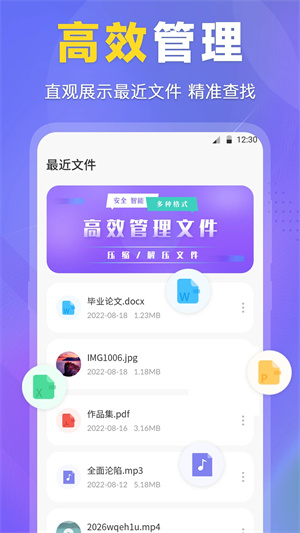
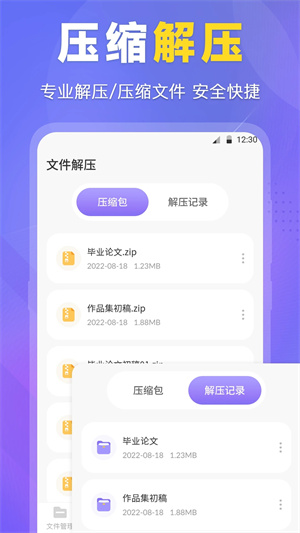
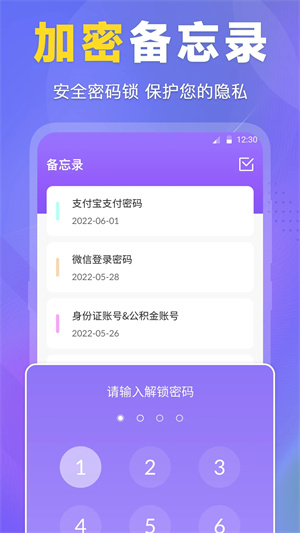
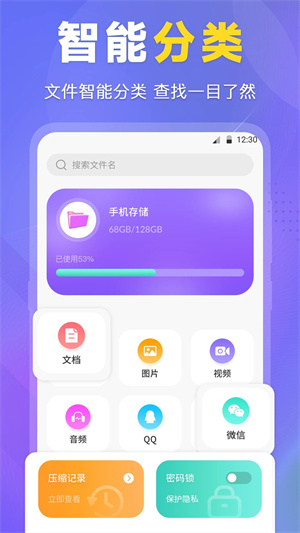
ES文件管理器最新版是一款针对安卓手机系统开发的文件管理工具,软件能够针对手机图片、照片、音频、视频、文档、压缩包等类型文件进行操作,你可以创建文件夹,剪切、复制、移动、删除等操作,软件可以快速分类手机所有文件,感兴趣的朋友,赶紧来试试看吧。
ES文件管理器安卓版内置文本编辑器,支持用户直接查看文本,无论是转码还是内容查询都可以轻松办到,有需要的用户赶快下载体验吧。
1、SD卡文件管理器,进行各种文件操作、多种文件视图选项多选和功能更强的剪贴板功能,搜索功能;
2、应用程序管理器,安装、备份、卸载、快捷方式;
3、进程管理器;
4、访问局域网计算机、FTP和蓝牙上的文件,可以在计算机和手机进行无缝的文件操作;
5、本地、共享、FTP、蓝牙查看、打开多媒体文件,内置文本编辑器。
1、快捷工具栏:支持所有文件操作
2、本地/网络管理:管理手机及局域网计算机上的文件
3、本地/网络搜索:在本地和网络中搜索和查看文件
4、应用管理:轻松安装/卸载/备份应用程序
5、压缩/解压:文件压缩或解压支持ZIP和RAR
6、轻松操作/查看:支持文件多选操作,缩略图显示和多种视图模式
7、完善的流媒体功能:支持直接播放网络设备上的音乐和电影
8、蓝牙支持:通过蓝牙浏览/操作其他设备中的文件
9、支持网盘绑定:可以免费链接你的网络存储空间(支持包括:Dropbox, Box.net, Sugarsync, Google Drive, OneDrive(SkyDrive), Amazon S3, Yandex等)
一、如何分析SD卡容量?
打开快捷导航—工具—文件分析器,能够显示sdcard总容量,已用可用容量,各个文件夹/文件的大小、占比、所包含文件/文件夹数量,长按可以直接删除。点击地址栏可以切换内置外置卡。点击目录分析,可以显示当前路径下的图片、音频、视频、文档、安装包、其他所占容量的情况。
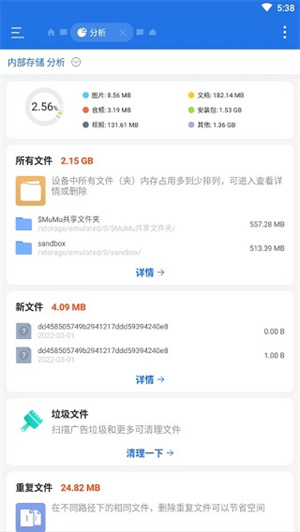
二、如何避免误删文件?
为了避免误删文件,或者想恢复之前删除的文件,ES文件浏览器开发了回收站的功能。在回收站开启的情况下,您删除的文件都会被临时存放在回收站中,可以随时恢复。
1、开启回收站
打开快捷导航—工具—回收站—开,之后您就可以安心的删除文件了。
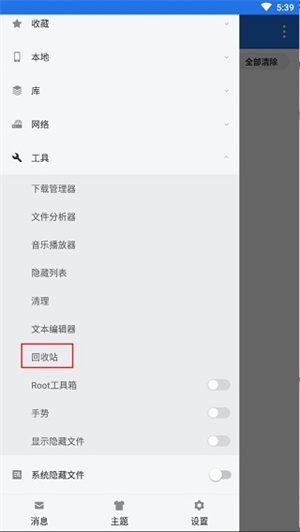
2、管理回收站
打开回收站窗口,就可以恢复、彻底删除文件了。
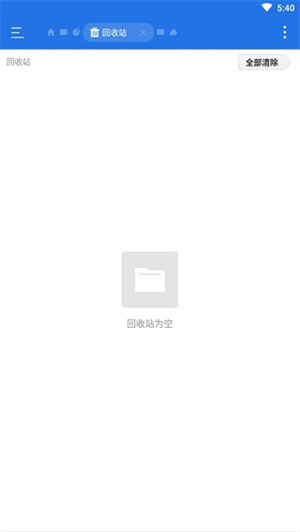
三、如何将文件备份到网络硬盘?
当您有需要备份到网络硬盘的文件时,不需要再来回切换复制粘贴,直接长按文件—更多—备份到网络硬盘就可以了。备份目录会默认在网络硬盘中生成一个名为“XX的ES备份”,您也可以编辑这个名称,选择是否设为默认。
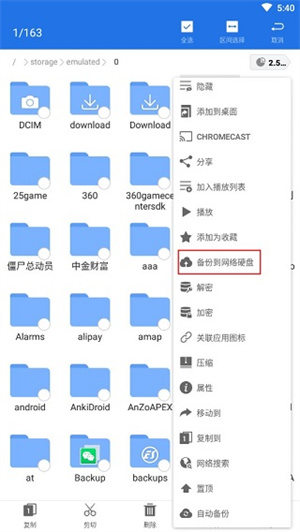
您也可以在网络硬盘的窗口中设置备份目录。
使用快捷方式
支持创建快捷方式,可以将常用的文件或应用程序添加到主屏幕或快速启动栏中,方便快速访问。
使用网络文件共享功能
支持网络文件共享功能,可以通过FTP、SFTP、WebDAV等多种网络协议访问和管理网络文件。可以通过设置共享文件夹和账号密码等信息,方便在车内快速访问和管理网络文件。
使用云存储服务
支持Google Drive、Dropbox、OneDrive等多种云存储服务,可以通过输入账号密码等信息,访问和管理云存储中的文件。可以将车载设备中的文件上传到云端,或者将云存储中的文件下载到车载设备中进行浏览和播放。
使用文件搜索功能
支持文件搜索功能,可以通过输入关键字,快速搜索车载设备中的文件。可以根据文件名、文件类型、文件大小等信息进行搜索,方便快速定位所需文件。
使用文件压缩和解压缩功能
支持文件压缩和解压缩功能,可以将多个文件打包成一个压缩文件,或者将压缩文件解压缩到指定的目录中。可以通过压缩文件减少存储空间,或者通过解压缩文件进行备份和恢复操作。
如何在ES文件浏览器中复制、剪切和粘贴文件?
打开ES文件浏览器,浏览到您要进行操作的文件或文件夹,长按选中文件后,您可以点击右上角的菜单按钮,然后选择复制或剪切选项。然后,导航到目标位置,长按空白处,选择粘贴选项即可完成操作。
如何在ES文件浏览器中压缩和解压缩文件?
打开ES文件浏览器,浏览到要压缩的文件或文件夹,长按选中后,点击底部工具栏上的更多选项按钮(三个点),然后选择压缩选项。您可以选择压缩的格式(例如ZIP)和压缩包名称,然后点击确定即可完成压缩操作。要解压缩文件,找到要解压缩的压缩包文件,长按选中后,点击底部工具栏上的解压缩按钮即可。
是否可以在ES文件浏览器中备份和还原应用程序?
是的,ES文件浏览器提供了应用程序备份和还原的功能。点击主界面底部导航栏中的"应用"图标,进入应用管理器,选择要备份或还原的应用程序,点击应用程序图标,然后在弹出的菜单中选择备份或还原选项。
如何使用ES文件浏览器进行网络共享?
打开ES文件浏览器,点击底部导航栏中的"网络"图标,然后选择"FTP"选项。启动FTP服务器后,您可以在设备上看到一个IP地址和端口号。在其他设备上,打开浏览器或FTP客户端,输入这个IP地址和端口号进行访问,然后就可以在两台设备之间进行文件传输了。
是否可以在ES文件浏览器中更改文件的显示方式?
是的,在ES文件浏览器中,您可以根据自己的偏好来调整文件的显示方式。点击右上角的菜单按钮,选择"显示选项",然后您可以选择以列表、网格或大图标的形式显示文件和文件夹。
已知BUG修复
内容优化
应用信息
相同厂商 南京未来鸿网络科技有限公司
热门推荐
更多版本

es文件管理器精简版63.1MB文件管理v4.4.2.12
查看
ES文件管理器去广告自带VIP破解版61.07MB文件管理v4.4.2.14
查看
ES文件管理器TV版去广告下载49.40MB文件管理v4.4.2.17
查看
ES文件管理器车机版Pro35.15MB文件管理v4.4.2.2.1
查看
ES文件管理器专业版40.80MB文件管理v6.7.678
查看相关应用
实时热词
评分及评论
点击星星用来评分